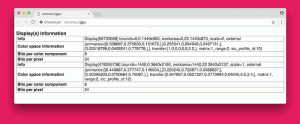समस्याओं को हल करने के लिए विंडोज 10 में समस्या निवारक कैसे चलाएं

ओएस के साथ विभिन्न समस्याओं को ठीक करने के लिए, विंडोज 10 कई अंतर्निहित समस्या निवारक के साथ आता है। कभी-कभी वे वास्तव में उपयोगी होते हैं और समस्या को जल्दी से हल कर सकते हैं।
विंडोज 10 बिल्ड 15019 से शुरू होकर, माइक्रोसॉफ्ट ने सभी उपलब्ध समस्या निवारकों को सेटिंग ऐप में जोड़ दिया है। क्लासिक कंट्रोल पैनल का लिंक नया सेटिंग पेज भी खोलता है। यहां बताया गया है कि उनका उपयोग कैसे किया जा सकता है।
Windows 10 में समस्या निवारक चलाने के लिए, आप सेटिंग ऐप में एक नए पेज का उपयोग कर सकते हैं। आप निम्न पथ द्वारा वहां नेविगेट कर सकते हैं
सेटिंग्स \ अद्यतन और सुरक्षा \ समस्या निवारण
यहां बताया गया है कि पेज कैसा दिखता है।
इसमें निम्नलिखित समस्या निवारक शामिल हैं:
- इंटरनेट कनेक्शन
- ऑडियो बजाना
- मुद्रक
- विंडोज सुधार
- नीले परदे
- ब्लूटूथ
- हार्डवेयर और उपकरण
- होमग्रुप
- आने वाले कनेक्शन
- कीबोर्ड
- नेटवर्क एडाप्टर
- शक्ति
- कार्यक्रम संगतता समस्या निवारक
- रिकॉर्डिंग ऑडियो
- खोज और अनुक्रमण
- सांझे फ़ोल्डर
- भाषण
- वीडियो प्लेबैक
- विंडोज स्टोर एप्स
आपको जिस समस्या निवारक की आवश्यकता है उस पर क्लिक करें। यह स्क्रीन पर दिखाई देगा।
समस्या निवारक विज़ार्ड में दिए गए निर्देशों का पालन करें।
इससे आपको आपके द्वारा खोले गए समस्या निवारक से संबंधित समस्याओं को हल करने में मदद मिलनी चाहिए।
ये समस्या निवारक विंडोज 10 क्रिएटर्स अपडेट की नई सुविधा नहीं हैं। वे क्लासिक कंट्रोल पैनल के अंदर पिछले विंडोज 10 बिल्ड में उपलब्ध हैं। एकमात्र नई सुविधा सेटिंग ऐप के माध्यम से उन्हें एक्सेस करने की क्षमता है। टच स्क्रीन डिवाइस मालिकों द्वारा इसकी सराहना की जाएगी।
यदि आप अद्यतन और पुनर्प्राप्ति के अंतर्गत समस्या निवारण पृष्ठ के बिना Windows 10 बिल्ड चला रहे हैं, तो आप क्लासिक नियंत्रण कक्ष का उपयोग करके समस्या निवारक चला सकते हैं। यहां कैसे।
- नियंत्रण कक्ष खोलें.
- कंट्रोल पैनल सिस्टम एंड सिक्योरिटी पर जाएं।
- सुरक्षा और रखरखाव के तहत "सामान्य कंप्यूटर समस्याओं का निवारण करें" लिंक पर क्लिक करें। निम्न स्क्रीनशॉट देखें:
- समस्या निवारण श्रेणी चुनें।
- अब, एक समस्या निवारक चलाएँ जो उस समस्या के अनुकूल हो जिसका आप सामना कर रहे हैं।
- विज़ार्ड के निर्देशों का पालन करें।
बस, इतना ही।